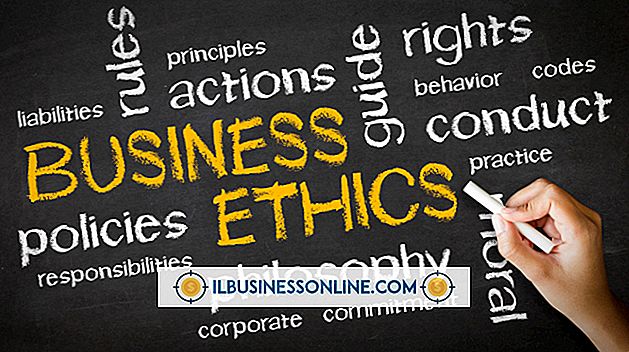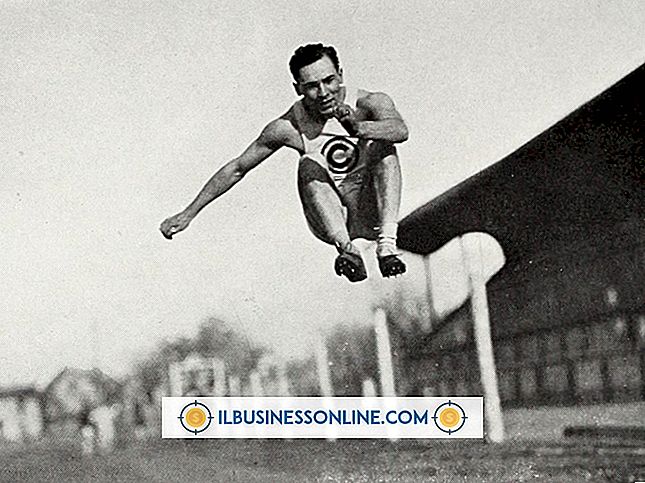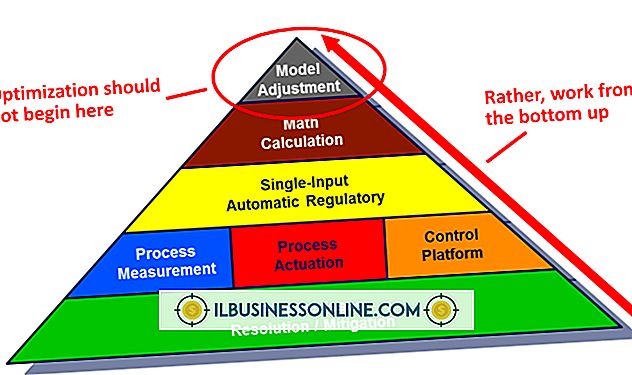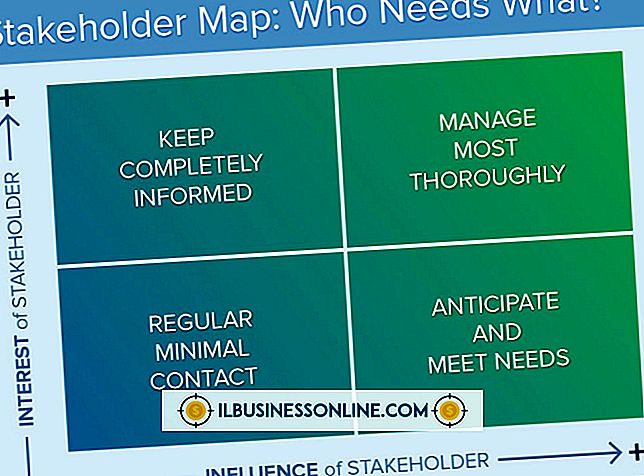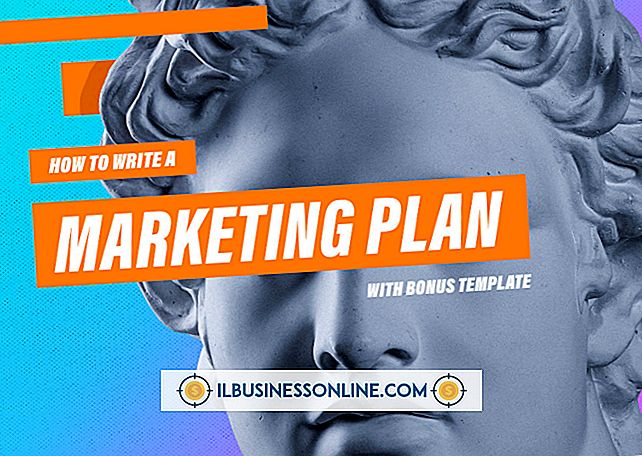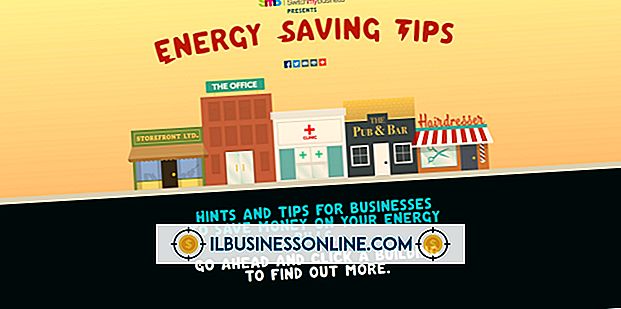Jak korzystać z nagłówków kolumn w programie Excel
Dla wielu właścicieli małych firm program Microsoft Excel jest nie tylko potężnym narzędziem do wewnętrznego śledzenia i księgowania, ale może również służyć do przygotowywania dokumentów do dystrybucji dla partnerów lub klientów. Podczas tworzenia arkusza kalkulacyjnego do dystrybucji kontrola nad wyglądem arkusza kalkulacyjnego sprawia, że staje się on profesjonalny dla współpracowników i kontaktów z zewnątrz. Excel oferuje dwa typy nagłówków kolumn; litery, które program Excel przypisuje do każdej kolumny, które można przełączać zarówno w trybach widoku, jak i drukowania, lub nagłówki, które sam tworzysz i umieszczają w pierwszym wierszu arkusza kalkulacyjnego, a następnie możesz je zablokować.
Opis nagłówków kolumn programu Excel
Excel odnosi się do wierszy według numeru i kolumn po literze, rozpoczynając pierwszy wiersz od pierwszej, a pierwszą w kolumnie "A". W niektórych przypadkach jest to w porządku, ale często chcesz dodać własne etykiety kolumn w programie Excel, określając dla siebie i innych osób korzystających z arkusza kalkulacyjnego, co zawiera każda kolumna.
Na przykład, jeśli każdy wiersz jest rekordem pracownika, możesz oznaczyć kolumny etykietami z nagłówkami takimi jak "imię", "nazwisko", "adres e-mail" i tym podobne.
Domyślne nagłówki kolumn programu Excel
Otwórz arkusz kalkulacyjny
Otwórz arkusz kalkulacyjny programu Excel, w którym chcesz zdefiniować nagłówki kolumn.
Użyj karty Układ strony
Kliknij kartę "Układ strony" u góry wstążki, a następnie znajdź obszar Opcje arkusza na wstążce, który zawiera dwa małe pola wyboru w kategorii Nagłówki.
Zaznacz, aby pokazać nagłówki
Dodaj lub usuń znacznik wyboru obok "Wyświetl", aby odsłonić lub ukryć odpowiednio nagłówki Excela w arkuszu kalkulacyjnym. Nagłówki kolumn i wierszy są połączone, więc możesz zobaczyć je oba lub ukryć oba. Nagłówki kolumn będą literami, a nagłówki wierszy będą cyframi.
Wybierz, czy drukować nagłówki
Umieść znacznik wyboru w polu obok "Drukuj", aby program Excel zawierał nagłówki kolumn i wierszy dla wszystkich wydruków. Te nagłówki pojawią się na każdej wydrukowanej stronie, a nie tylko na pierwszej.
Dostosowane nagłówki kolumn w Excelu
Otwórz arkusz kalkulacyjny
Otwórz arkusz kalkulacyjny, w którym chcesz mieć program Excel, aby górny wiersz był rzędem nagłówka.
Dodaj wiersz nagłówka
W razie potrzeby wprowadź nagłówki kolumn dla danych w górnym wierszu arkusza kalkulacyjnego. Jeśli Twoje dane znajdują się już w górnym wierszu, kliknij prawym przyciskiem myszy numer "1" u góry po lewej stronie arkusza kalkulacyjnego i wybierz "Wstaw" z wyskakującego menu, aby utworzyć nowy górny wiersz, a następnie wprowadź Twoje nagłówki, wpisując odpowiednią komórkę.
Wybierz pierwszy wiersz danych
Kliknij numer "2" po lewej stronie arkusza kalkulacyjnego, aby wybrać drugi wiersz, który jest teraz pierwszym wierszem pod nagłówkami, a pierwszy zawiera aktualne dane.
Zablokuj nagłówki w miejscu
Kliknij kartę "Widok" w menu wstążki, a następnie kliknij przycisk "Zablokuj panele" w obszarze okna wstążki. Twoje nagłówki kolumn są teraz widoczne podczas przewijania arkusza kalkulacyjnego, dzięki czemu możesz zobaczyć, która kolumna jest w trakcie edytowania dokumentu.
Konfigurowanie opcji drukowania
Kliknij kartę "Układ strony", jeśli chcesz, aby nagłówki były drukowane na każdej stronie arkusza kalkulacyjnego. Kliknij strzałkę obok "Opcje arkusza" na wstążce, aby otworzyć małe okno. Zaznacz pole "Wiersze powtarzają u góry", co zmniejsza okno i prowadzi z powrotem do arkusza kalkulacyjnego. Kliknij numer jeden po lewej stronie arkusza kalkulacyjnego, a następnie ponownie kliknij małe okienko, aby przywrócić normalne okno. Kliknij "OK", aby zapisać zmiany.